WPS表格將重復數值突出顯示的方法
時間:2023-07-31 09:30:15作者:極光下載站人氣:114
我們在wps表格中進行數據編輯的過程中,相信大家可能都會遇到不小心將一些數據進行編輯重復的問題,或者是在統計學生的成績的時候,會遇到很多學生的成績是重復并列的,因此我們要想讓這樣的重復數據突顯出來的話,那么我們可以通過使用重復值功能,將自己統計的數據中重復的數據內容標記出來,而標記的重復值你可以通過一個顏色進行突顯,你可以將自己喜歡的顏色進行設置為重復數值的顏色,下方是關于如何使用WPS表格突出顯示重復數值的具體操作方法,如果你想需要的情況下可以看看方法教程,希望對大家有所幫助。

方法步驟
1.在表格中編輯出自己需要的內容,你可以看到編輯的數據中有一些是重復的。
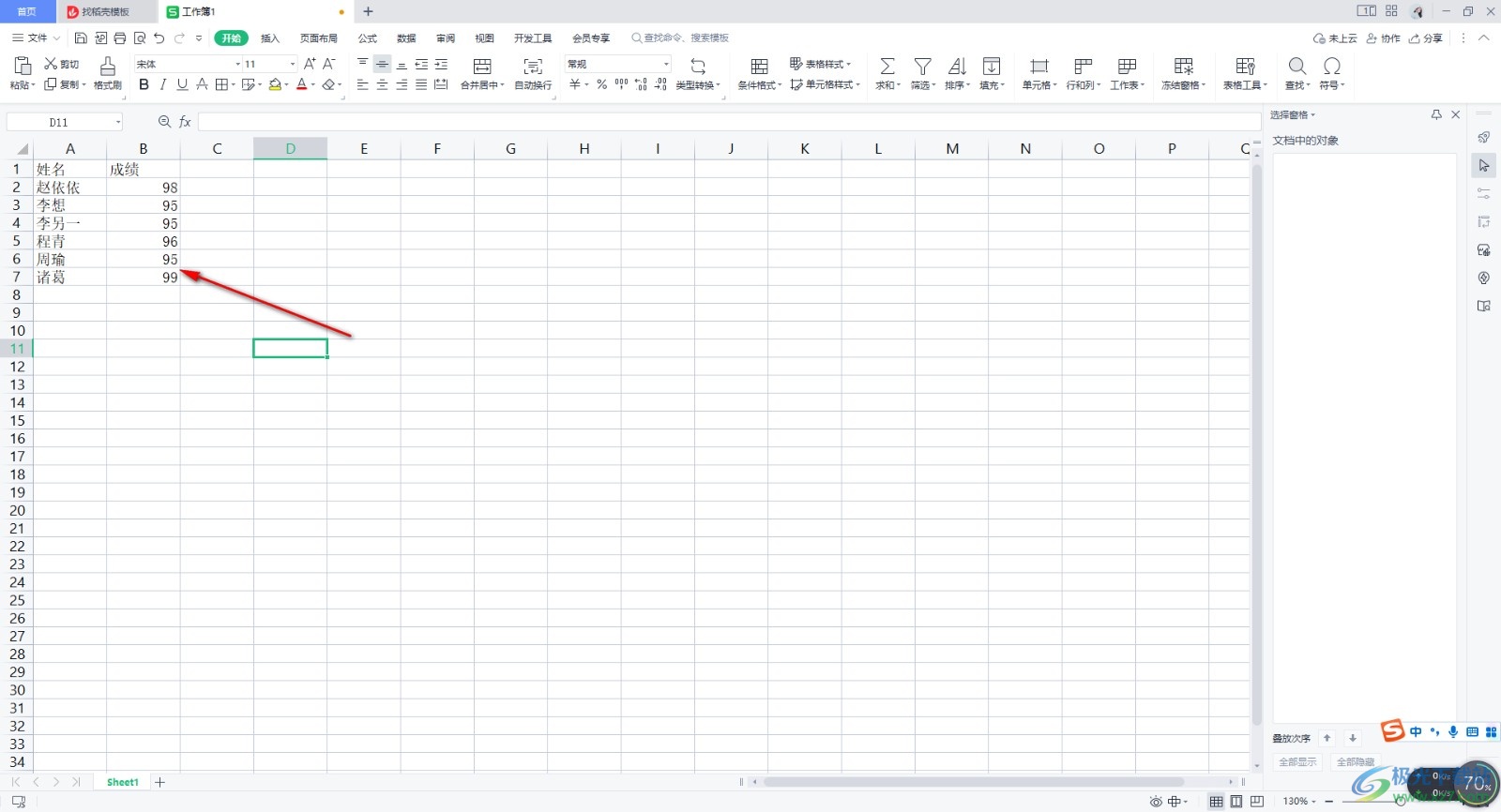
2.我們可以將重復數值的這一列選中,然后點擊【開始】菜單下方的【條件格式】選項。
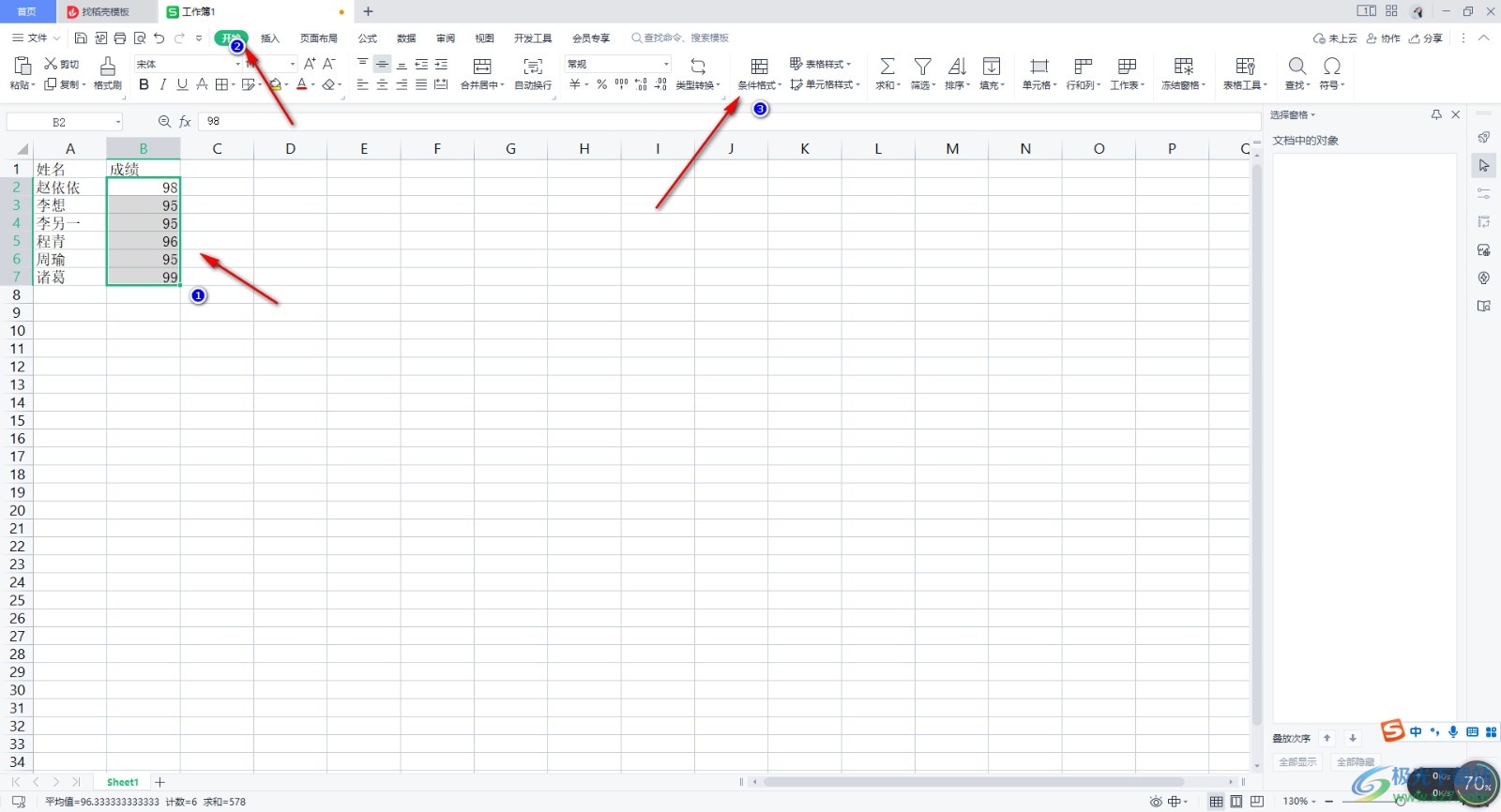
3.隨后,在條件格式的下方就會彈出一個下拉選項,我們依次點擊打開【突出顯示單元格規則】-【重復值】。
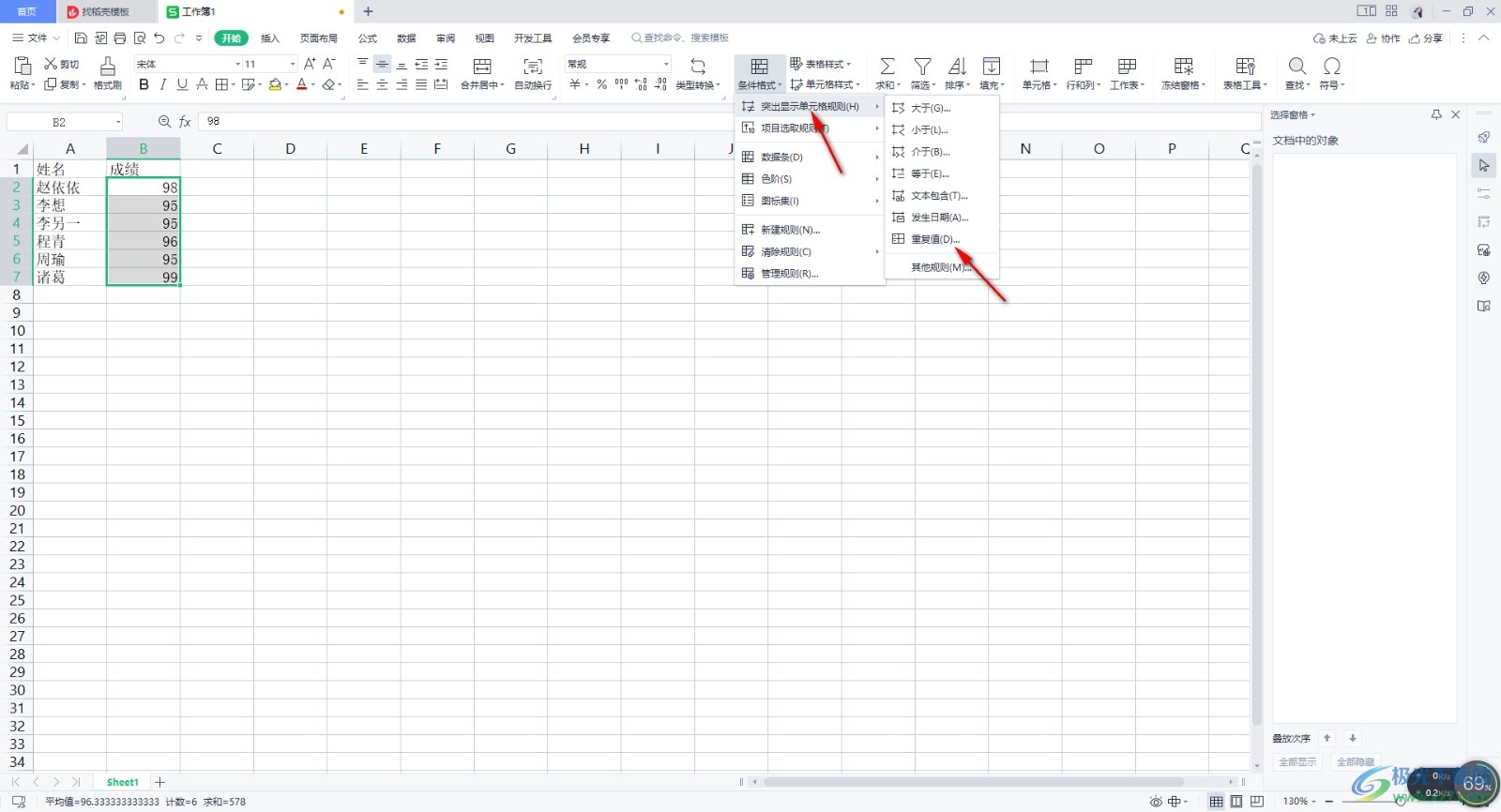
4.這時在頁面中會彈出一個重復值的窗口,我們可以將【設置為】后面的下拉列表圖標點擊打開,然后選擇自己喜歡的一個顏色進行重復數值的標記。
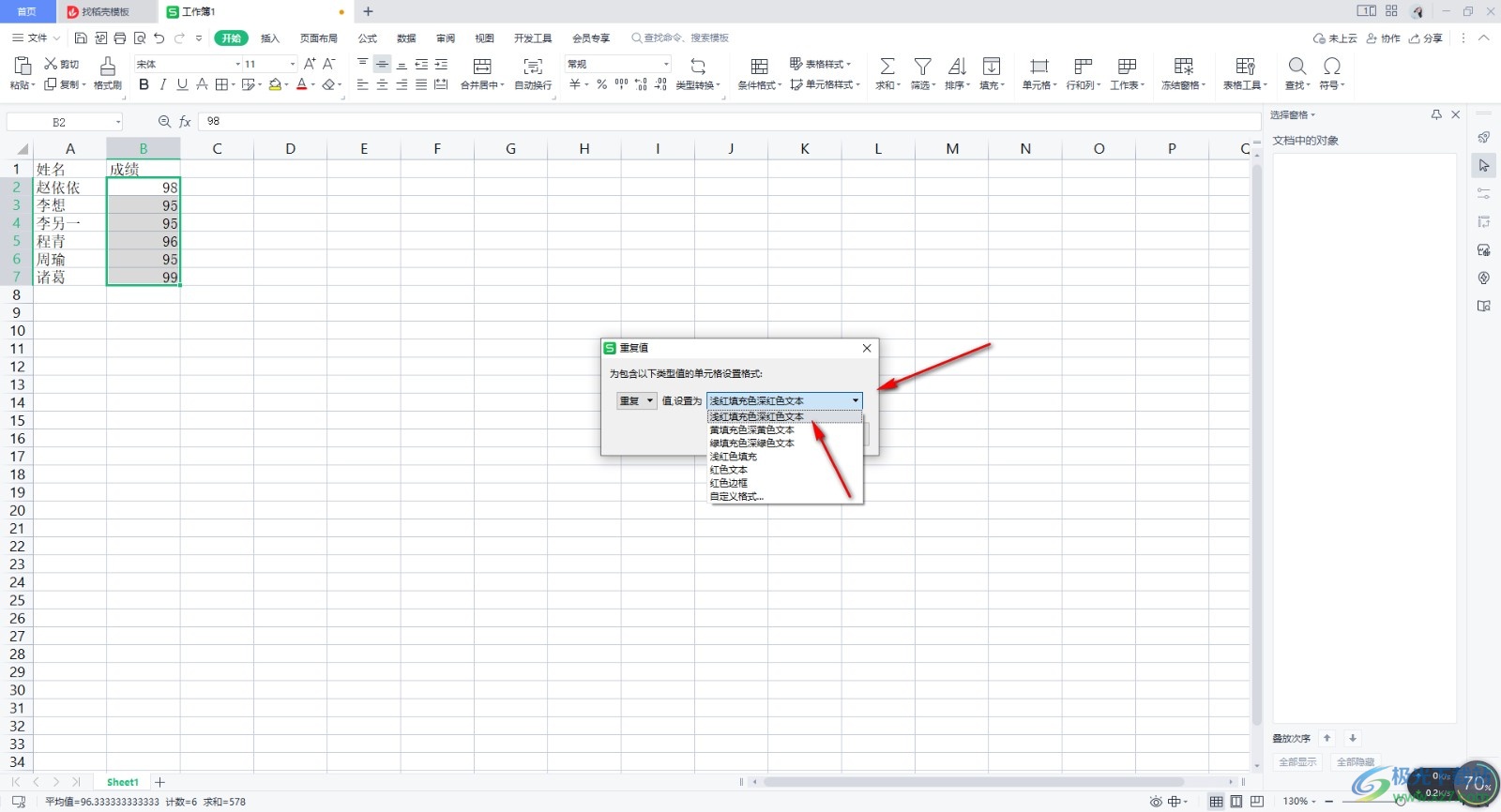
5.當你點擊確定之后,你可以看到我們的表格中的數據內容重復的部分已經標記出來了,如圖所示。
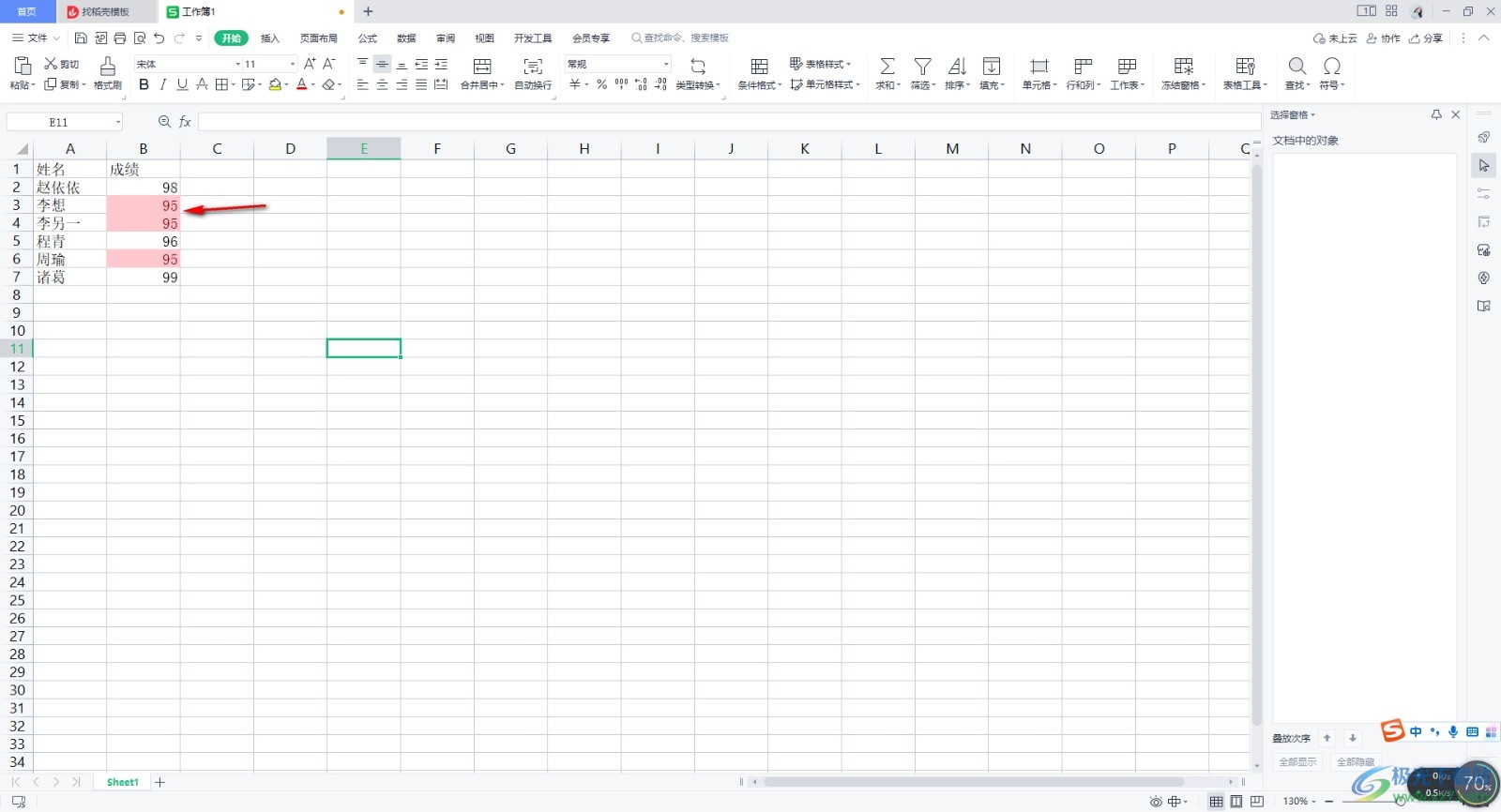
以上就是關于如何使用WPS excel將重復數值突出顯示的具體操作方法,我們在對一些數據內容進行編輯時,很多時候會編輯出一些重復的數值,那么我們可以將這樣的重復內容用顏色標記出來,這樣可以突出顯示,我們也可以很好的查看到重復值的具體位置,感興趣的話可以操作試試。

大小:240.07 MB版本:v12.1.0.18608環境:WinAll
- 進入下載
相關推薦
相關下載
熱門閱覽
- 1百度網盤分享密碼暴力破解方法,怎么破解百度網盤加密鏈接
- 2keyshot6破解安裝步驟-keyshot6破解安裝教程
- 3apktool手機版使用教程-apktool使用方法
- 4mac版steam怎么設置中文 steam mac版設置中文教程
- 5抖音推薦怎么設置頁面?抖音推薦界面重新設置教程
- 6電腦怎么開啟VT 如何開啟VT的詳細教程!
- 7掌上英雄聯盟怎么注銷賬號?掌上英雄聯盟怎么退出登錄
- 8rar文件怎么打開?如何打開rar格式文件
- 9掌上wegame怎么查別人戰績?掌上wegame怎么看別人英雄聯盟戰績
- 10qq郵箱格式怎么寫?qq郵箱格式是什么樣的以及注冊英文郵箱的方法
- 11怎么安裝會聲會影x7?會聲會影x7安裝教程
- 12Word文檔中輕松實現兩行對齊?word文檔兩行文字怎么對齊?
網友評論